Llegar a tu destino con menos pasos es mucho más fácil con los atajos 3D Touch de Apple Maps que ahorran tiempo. Por ejemplo, al presionar el icono Mapas en la pantalla de inicio, puedes obtener indicaciones para llegar a casa al instante, enviar tu ubicación a un amigo, buscar lo que está cerca o dejar caer un alfiler en tu ubicación actual para que puedas recordar dónde estacionaste tu auto.
Y dentro de la aplicación Mapas, tocar en 3D un punto de interés te permite previsualizarlo rápidamente, navegar hasta allí, llamar al lugar y mucho más.
En este tutorial, aprenderás todas las formas en las que puedes aprovechar los accesos directos de 3D Touch que actualmente son compatibles con Apple Maps.
Recuerde dónde estacionó su auto y más, desde la pantalla de inicio
Tabla y sumario del artículo
Estos son algunos de mis atajos favoritos de 3D Touch en iOS 10. Si presionas el icono de la pantalla de inicio de Mapas, aparecerá un menú contextual con las siguientes opciones: Direcciones a destinos frecuentes , Mark My Location , Send My Location y Search Nearby .

Marcar mi ubicación
Si necesita un poco de ayuda para recordar dónde estacionó su auto, elija Mark My Location tan pronto como salga de su vehículo.
Esto dejará caer un alfiler en Mapas para que más tarde puedas decirle a Mapas que te guíe en caso de que olvides dónde estacionaste el auto. Simplemente presione ligeramente el pasador en Mapas y elija Direcciones para obtener instrucciones paso a paso.

Enviar mi ubicación
Si elige la opción Enviar mi ubicación en el menú contextual, se iniciarán Mapas centrados en su ubicación GPS actual y se abrirá un menú Compartir para enviar su ubicación a un amigo mediante Mensajes o Correo o a aplicaciones con una extensión Compartir.
Buscar cerca
Por último, la opción Buscar en las cercanías le lleva a la función de búsqueda en las cercanías integrada de Maps. Con el archivo de búsqueda que se muestra, sólo tiene que elegir un interés. En los mapas encontrarás una lista de los lugares más cercanos para que puedas ver lo que hay a tu alrededor y decidir dónde comprar, comer y mucho más.

Los mapas también pueden incluir ubicaciones, búsquedas o direcciones recientes entre las que puede elegir. O simplemente toque el campo de búsqueda para buscar la ubicación que desee. Los iconos que ve allí le permiten explorar listados más detallados dentro de cada categoría.
Por ejemplo, en Comida verá Popular, Restaurantes, Alimentos, Comida Rápida, Cafés, Panaderías y Postres. Esta es una gran característica cuando usted necesita identificar restaurantes, bares, lugares para comprar y más.
RELATIVO:
En el momento de redactar el presente documento, el servicio Nearby estaba disponible en Alemania, Australia, Canadá, China, los Estados Unidos, Finlandia, Francia, los Países Bajos y el Reino Unido.
una lista actualizada regularmente de las funciones de iOS que debe consultar para obtener información actualizada sobre su disponibilidad.
Vista previa de lugares
3D Touch dentro de Maps te permite enviar ubicaciones a otras aplicaciones a través del menú Compartir de iOS, abrir su página principal (si la hay) en Safari, realizar una llamada telefónica o navegar por ella, sin necesidad de tocar los menús.

Simplemente presione ligeramente un punto de interés en el mapa y aparecerá una sobreimpresión con las siguientes opciones: Direcciones , Llamar , Abrir página de inicio y Compartir ubicación . Los lugares con datos incompletos en el módulo de servicio de Mapas tendrán las opciones Call y Open Homepage atenuadas.

Punta: Toque el banner de lugar en el menú contextual para acceder a toda la información que Mapas tiene al respecto, incluyendo su dirección completa, listados de Wikipedia relacionados, horas de trabajo y más.
Retire los pasadores caídos
Para dejar caer un alfiler, simplemente puntee y mantenga presionado en cualquier lugar del mapa. Para eliminarlo, puntee en él y, a continuación, puntee en la etiqueta Pin soltado y seleccione Eliminar marcador en la siguiente pantalla.
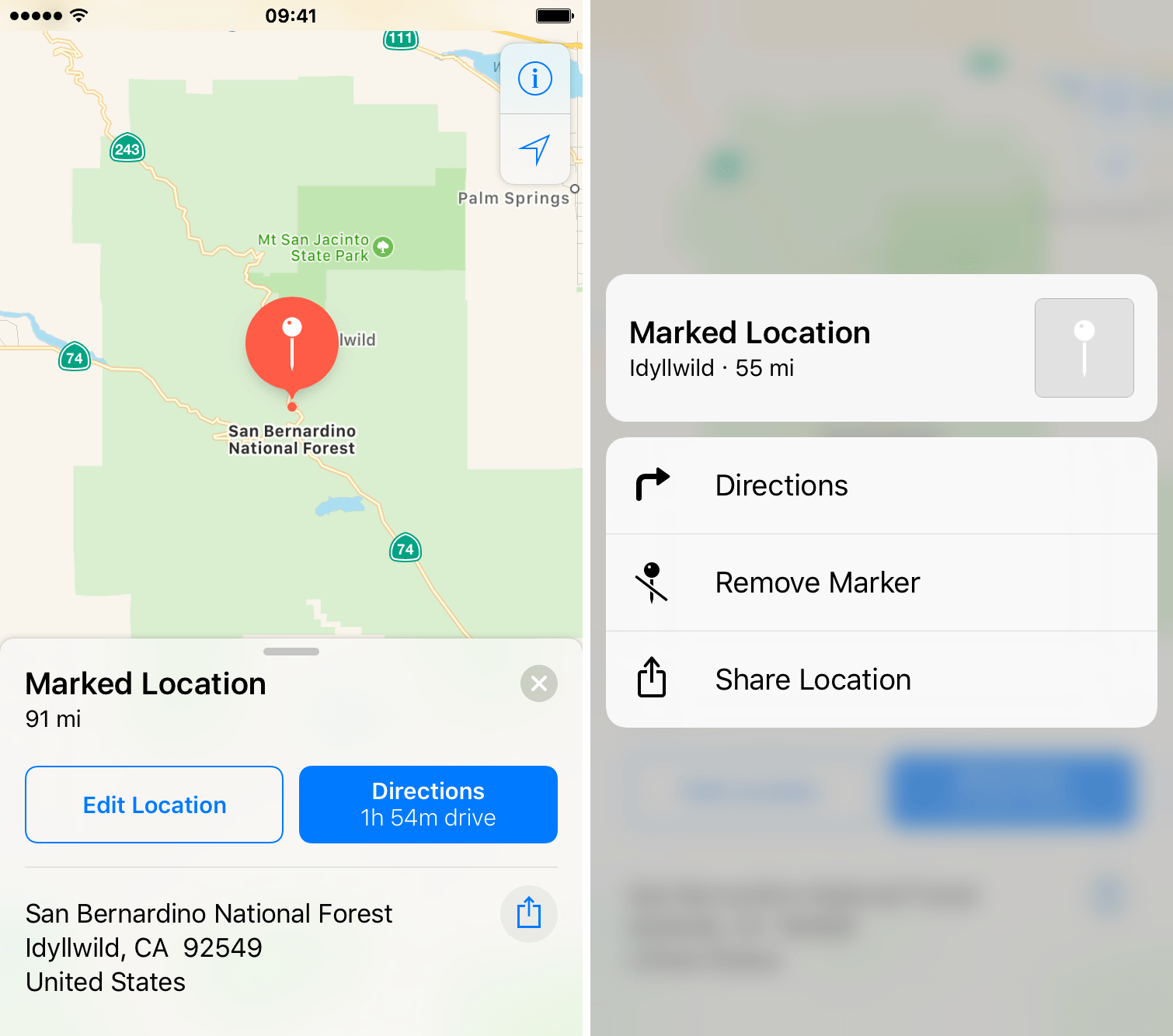
Con 3D Touch, quitar un alfiler es más rápido que nunca. Simplemente presione un alfiler en el mapa y aparecerá un menú contextual con la función Eliminar marcador , además de las opciones estándar Compartir ubicación y Direcciones .
Previsualizar direcciones en otras aplicaciones
iOS tiene una función muy interesante, llamada Detectores de Datos, que detecta fechas y horas, direcciones, enlaces URL, números de teléfono, información de tránsito, números de seguimiento de paquetes y códigos de líneas aéreas en enlaces procesables.
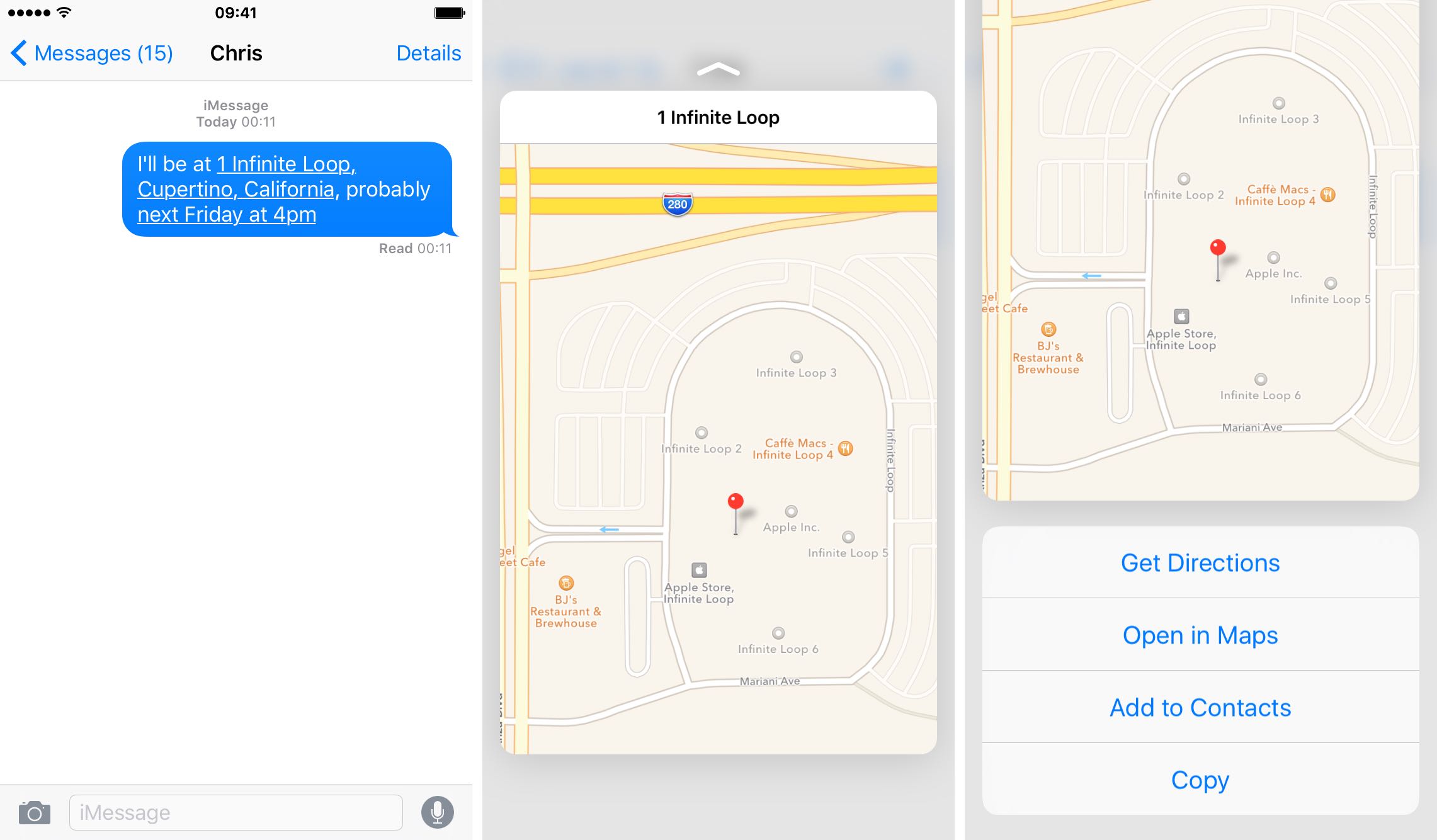
En aplicaciones como Safari, Notas, Mensajes, Correo y algunas aplicaciones de terceros, al presionar ligeramente una dirección se mostrará una vista previa de Mapas de esa ubicación en una sobreimpresión.

A continuación, puede deslizar hacia arriba para revelar estas opciones ocultas: Obtener direcciones , Abrir en mapas , Añadir a contactos y Copiar .
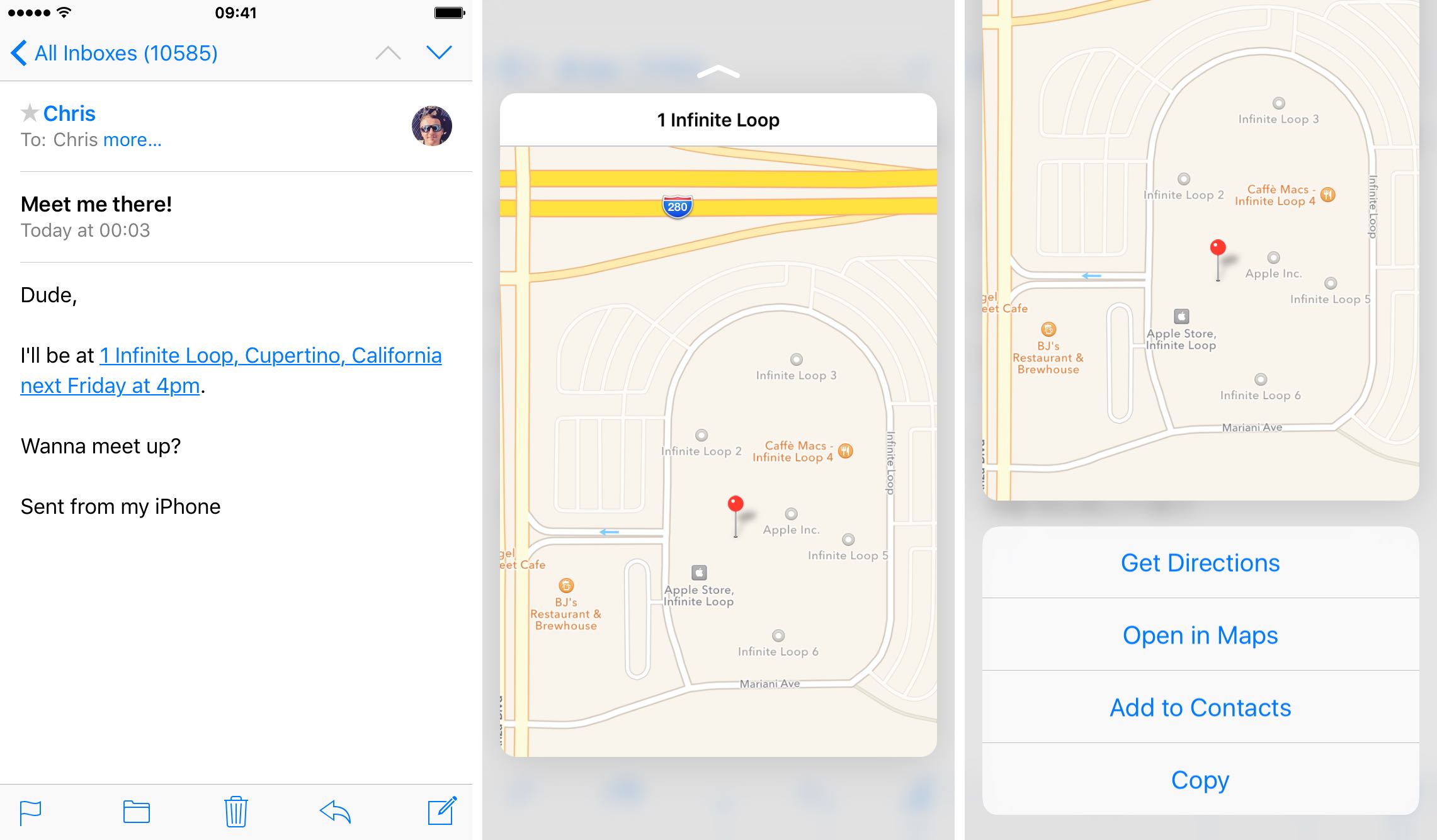
Presionando un poco más fuerte aparecerá en Apple Maps, con la dirección ya convenientemente listada en el campo de búsqueda. Curiosamente, sólo puedes previsualizar una ubicación con 3D Touch dentro de Apple Maps, pero no presionar más mientras la miras para abrir su página de detalles.
Tutoriales relacionados
Los siguientes tutoriales en 3D Touch pueden ser de su interés:
Envíenos sus futuras ideas de cómo hacer para la cobertura a info@tecnologismo.com .
